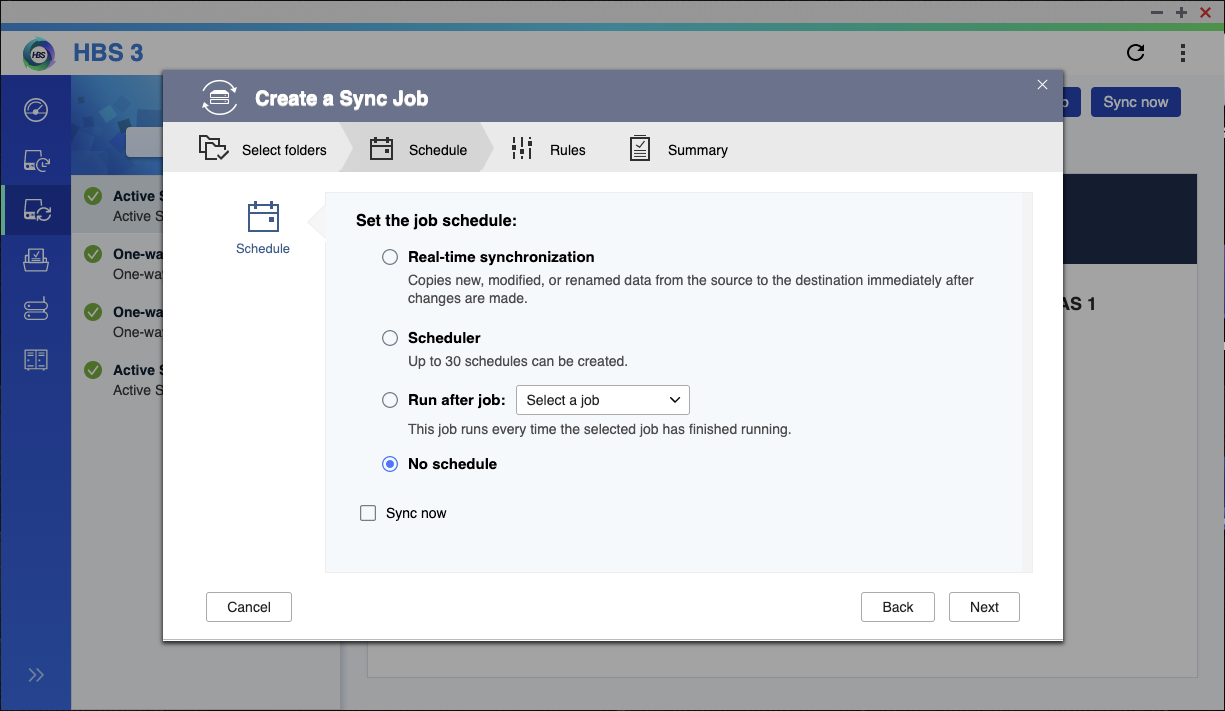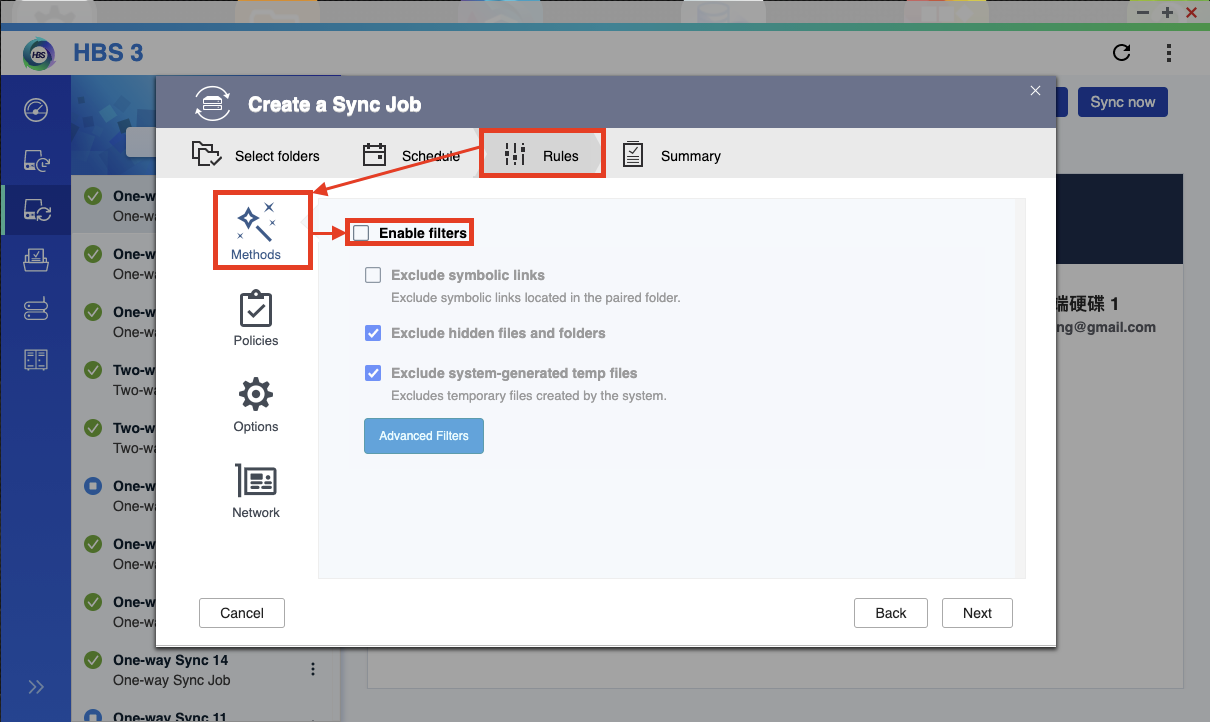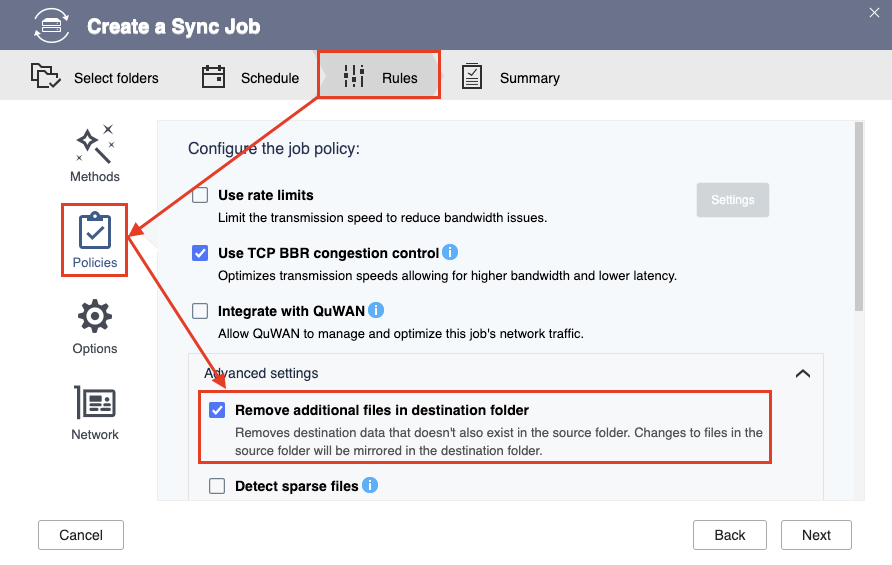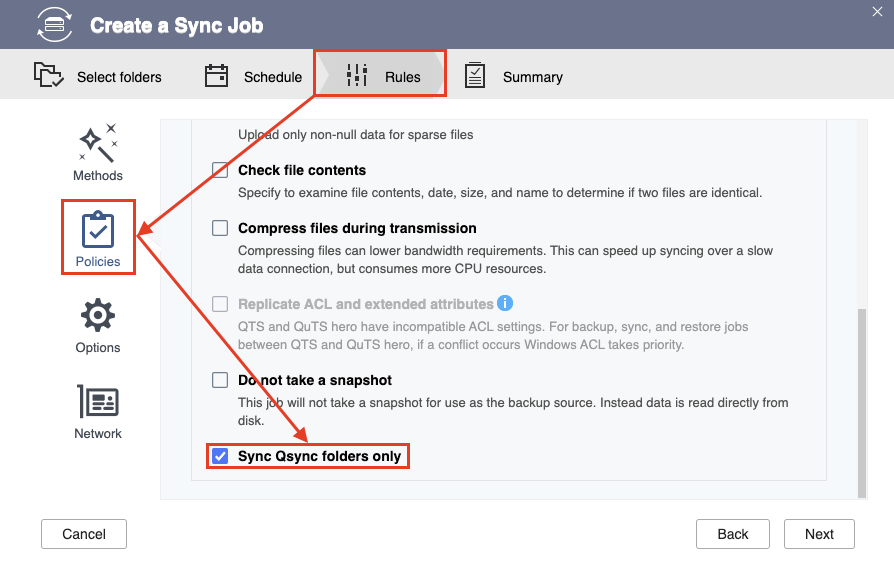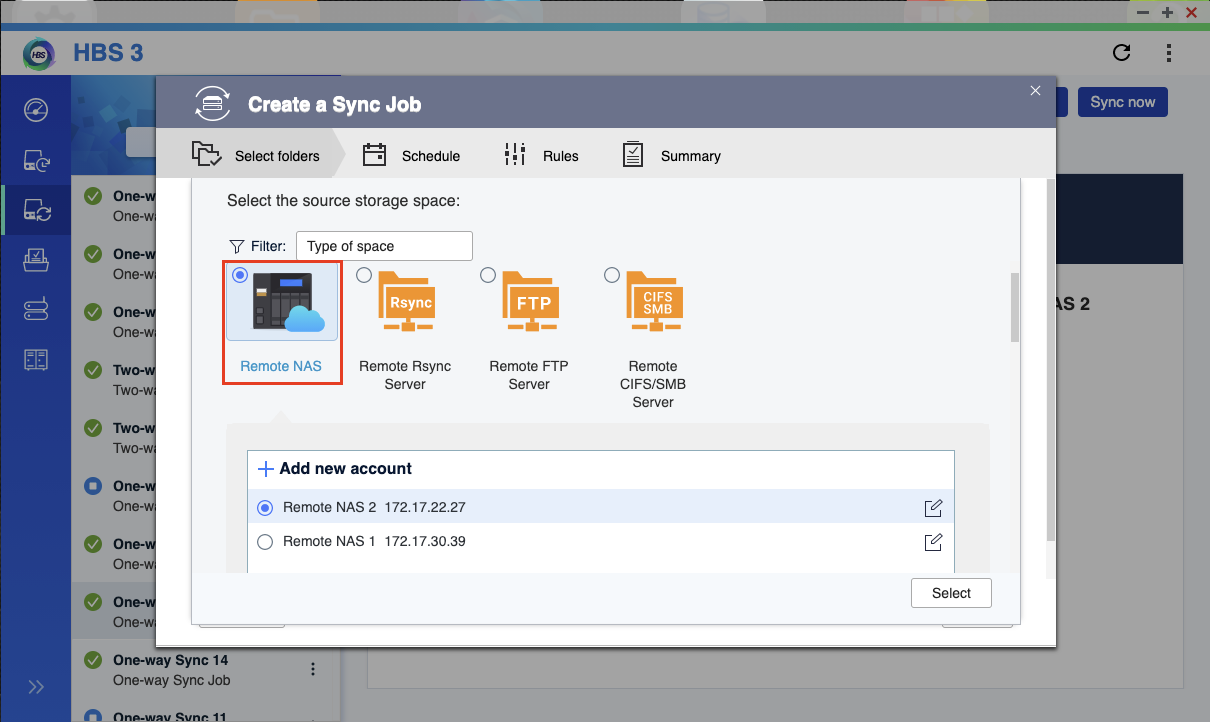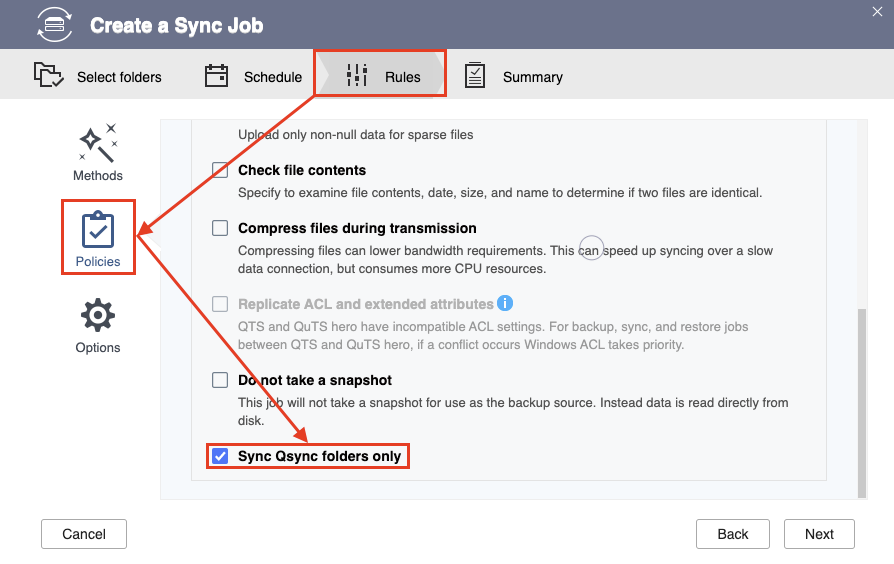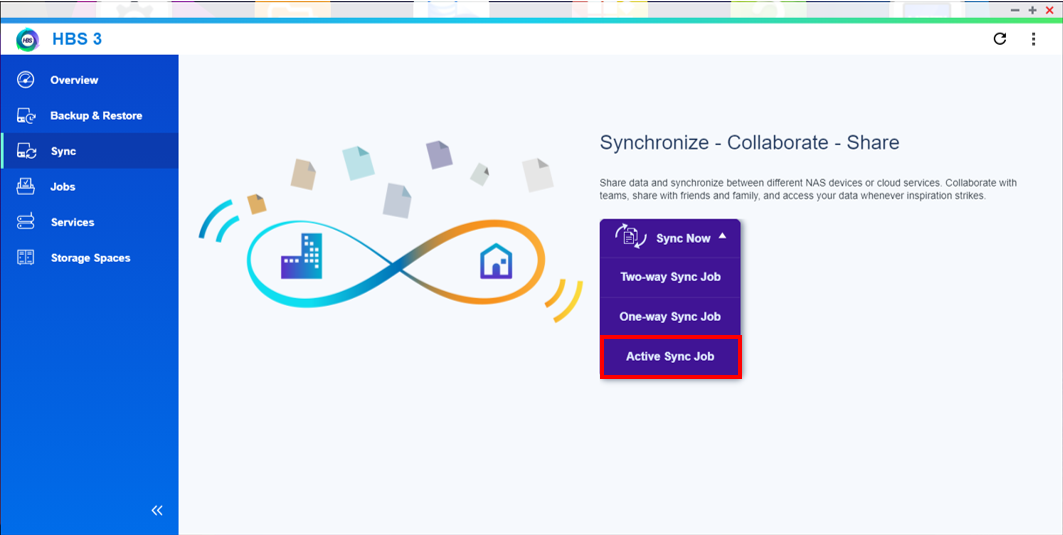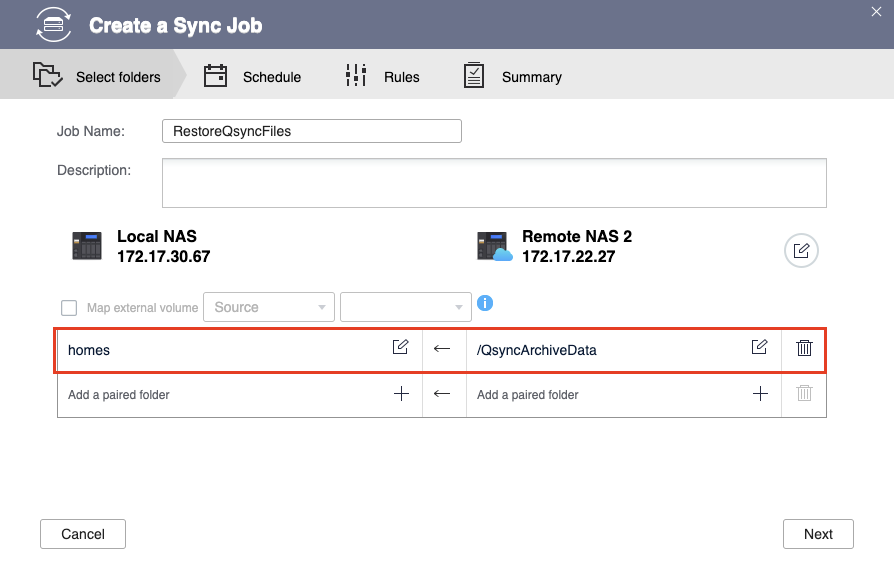重要:此功能在 HBS 3 版本 16 和更高版本中提供。
Qsync 支持在 QNAP NAS 和链接的设备(例如计算机、笔记本电脑和移动设备)之间高效地同步文件。要在 HBS 3 中备份和恢复 Qsync 文件夹,必须创建同步作业,而不是创建备份和恢复作业。同步作业类型取决于是要备份还是要恢复 Qsync 文件夹,以及备份位置是否在同一 NAS 设备上。
| 备份位置 | 备份 Qsync 文件夹 | 恢复 Qsync 文件夹 |
| 同一 NAS 设备 | 单向同步作业 | 单向同步作业 |
| 不同 NAS 设备 | 活动同步作业 |
注意:HBS 3 当前不支持将 Qsync 文件夹备份到云存储空间。
尽管 Qsync 功能显示在 File Station 的导航面板中,但 Qsync 文件夹默认处于隐藏状态。必须在 File Station 中更改隐藏文件设置,才能找到 Qsync 文件夹。
- 打开 File Station。
- 单击
 ,然后单击“Settings”(设置)。
,然后单击“Settings”(设置)。 - 选择“Show hidden files on NAS”(显示 NAS 上的隐藏文件)。
- 单击“Close”(关闭)。
- 在文件导航面板中,转到 。
要在 HBS 3 中备份 Qsync 文件夹,必须创建单向同步作业。
- 打开 HBS 3。
- 转到同步。
- 单击创建,然后单击单向同步作业。
此时会打开创建同步作业窗口。
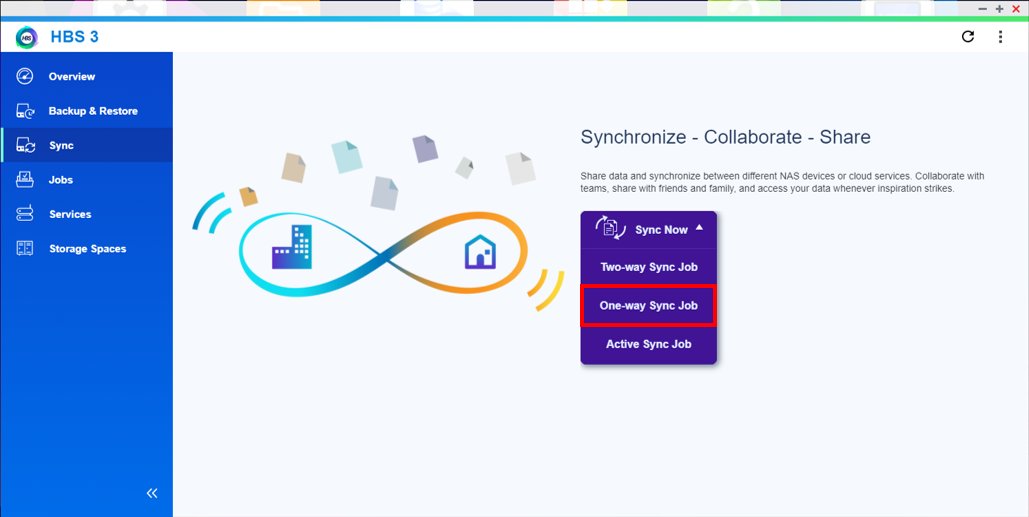
- 选择本地 NAS 或远程 NAS 作为目标存储空间。
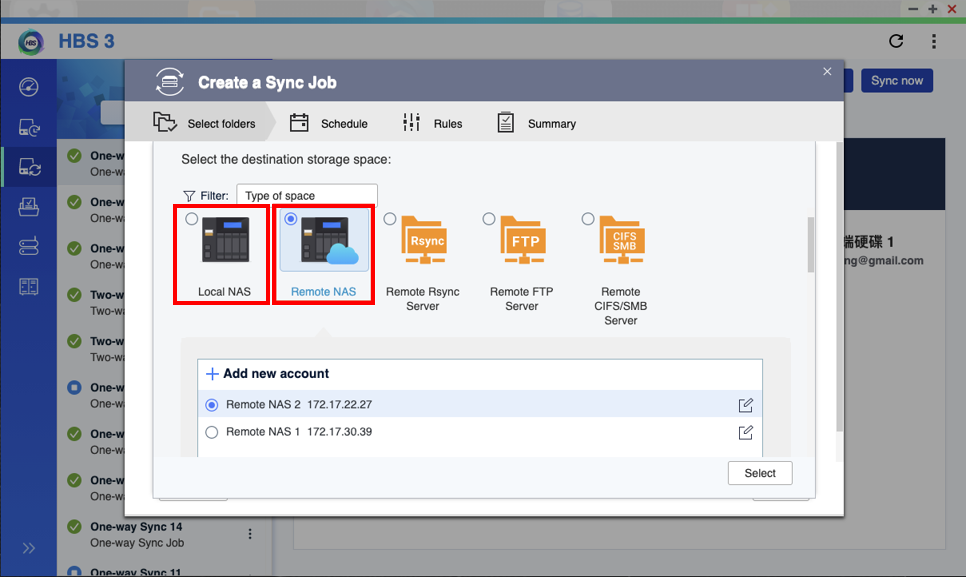
注意:HBS 3 当前不支持将 Qsync 文件夹备份到云存储空间。
- 单击选择。
- 可选:指定作业标识信息。
| 字段 | 用户操作 |
| 作业名称 | 指定不包含以下字符的作业名称: / | \ : ? < > * " |
| 描述 | 指定作业描述。 |
- 选择配对文件夹。
- 在来源的下方,单击
 。
。 - 选择 homes 文件夹。
注意:只会备份选定文件夹中的 .Qsync 文件夹。
- 单击确定。
- 在目标的下方,单击
 。
。 - 选择一个文件夹。
重要:如果目标 NAS 还启用了 Qsync,请勿选择 homes 作为目标文件夹。
- 单击确定。
该对话框关闭。
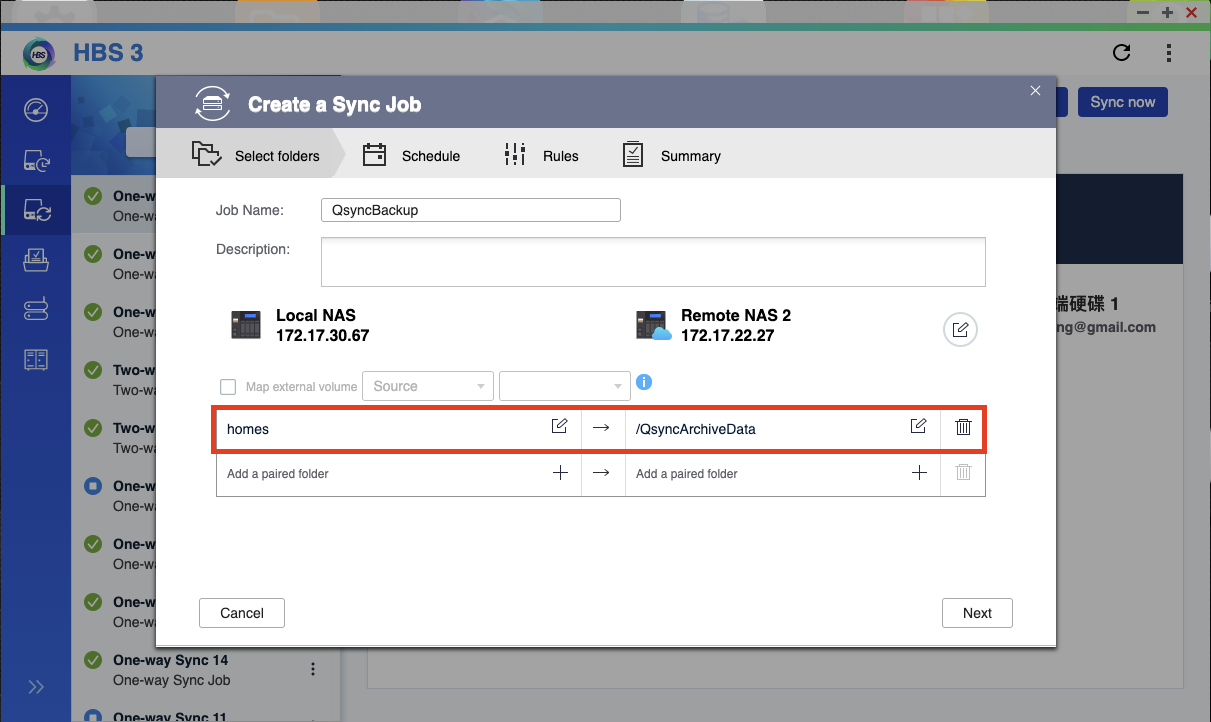
提示:单击  以编辑现有文件夹。
以编辑现有文件夹。
- 单击下一步。
- 可选:配置计划设置。
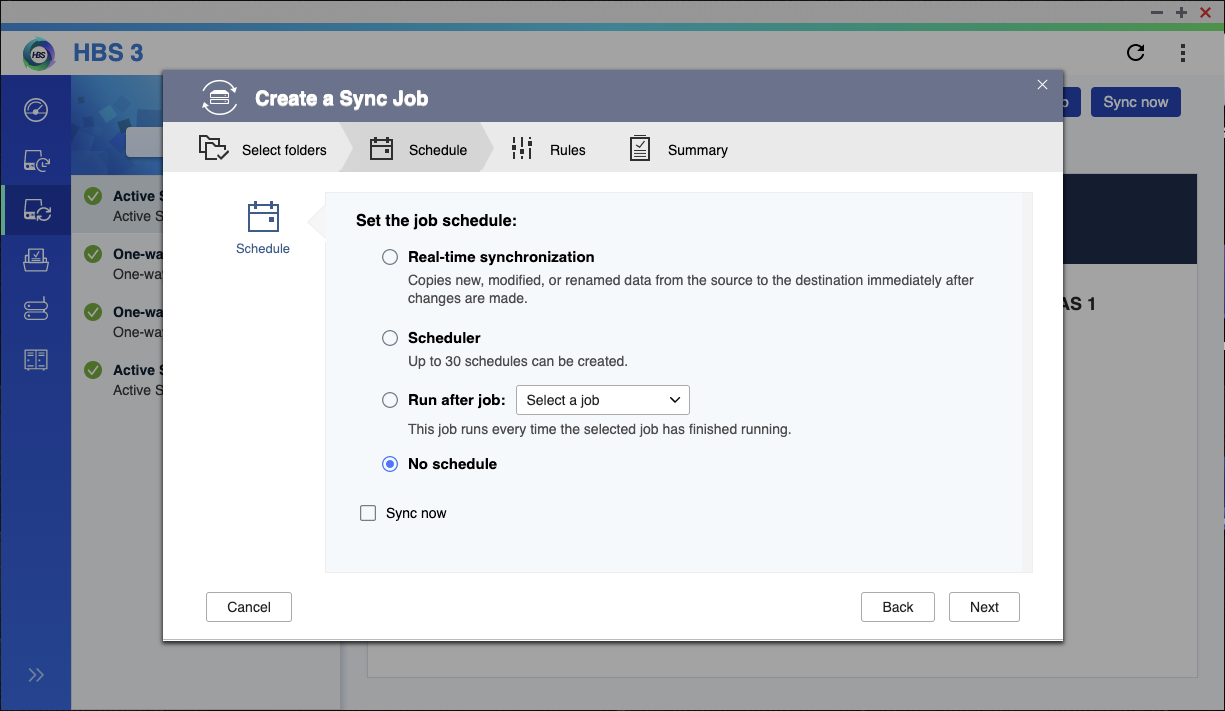
| 选项 | 描述 |
| 实时同步 | 做出更改后,立即复制新数据、修改的数据或重命名的数据。 |
| 计划程序 | 按重复计划运行作业。 -
单击  。 。 此时会打开计划窗口。 -
配置计划。 -
单击确定。 |
| 在此作业后运行 | 在链接的作业完成运行后运行作业。 重要:如果为 Qsync 文件夹创建了多个同步作业,请选择在此作业后运行,以确保作业计划不会重叠。 |
| 没有计划 | 仅在用户启动作业时运行。 |
| 立即同步 | 创建作业后立即运行作业。 |
- 单击下一步。
- 禁用筛选器。
- 单击方法。
- 取消选择启用筛选器。
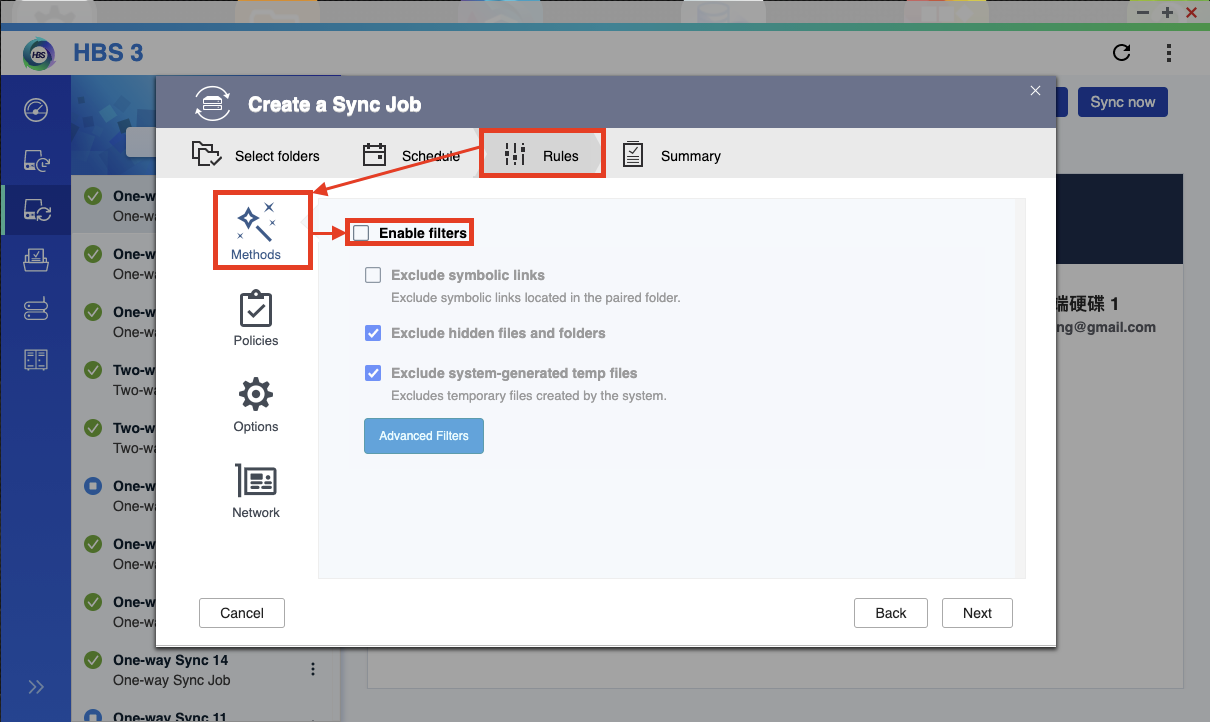
- 配置作业策略。
- 单击“Policies”(策略)。
- 可选:选择“Remove additional files in destination folder”(移除目标文件夹中的其他文件)。
- 选择“Sync Qsync folders only”(仅同步 Qsync 文件夹)。
- 可选:配置作业选项。
- 单击选项。
| 选项 | 描述 |
| 最大日志大小 | 指定日志文件的最大大小。 日志文件大小不得超过 1024 MB。 |
| 启用调试日志 | 作业正在运行并生成日志文件时,向日志文件列表中添加默认调试配置。 |
| 通知触发器 | 指定是否应在作业事件之后发送通知。 有关更多信息,请参见“通知中心”文档。 |
| 连接超时(秒) | 指定在连接超时之前要等待的时间。 |
| 重试次数 | 指定重试连接的次数。 |
| 重试时间间隔 | 指定重试连接之间等待的时间。 |
| 忽略文件的限制 | 指定要跳过的最大文件数量。 超过此限制之后,实时作业将进入警告状态,计划的作业将暂停。 |
| 并行文件处理限制 | 指定要一次传输的文件数。 提示:并行处理文件可以提高传输速率,但使用的系统资源也更多。如果不确定,请使用默认设置。 |
| 异常终止后重新启动 | 如果在运行时作业异常终止,重新启动作业。 |
- 可选:配置网络接口分配。
注意:只有 NAS 有两个或多个网络接口连接时,才能使用此设置。有关详细信息,请参见《QTS 用户指南》或《QuTS hero 用户指南》的“网络和虚拟交换机”部分。
- 单击网络。
| 选项 | 描述 |
| 自动(已优化) | HBS 3 将选择最空闲和性能最高的网络接口。 |
| 默认路由 | HBS 3 将根据数据包转发规则为没有特定路由的流量选择网络接口。 |
| 手动 | 您可以手动选择要用于此作业的网络接口。 |
- 单击下一步。
- 查看作业摘要。
- 单击创建。
HBS 3 将创建单向同步作业,以备份 Qsync 文件夹。
- 可选:手动备份。
- 转到同步。
- 选择为备份 Qsync 文件夹创建的同步作业。
- 单击立即同步。
要恢复在同一 NAS 上备份的 Qsync 文件夹,必须创建单向同步作业。
- 打开 HBS 3。
- 转到同步。
- 单击创建,然后单击单向同步作业。
此时会打开创建同步作业窗口。
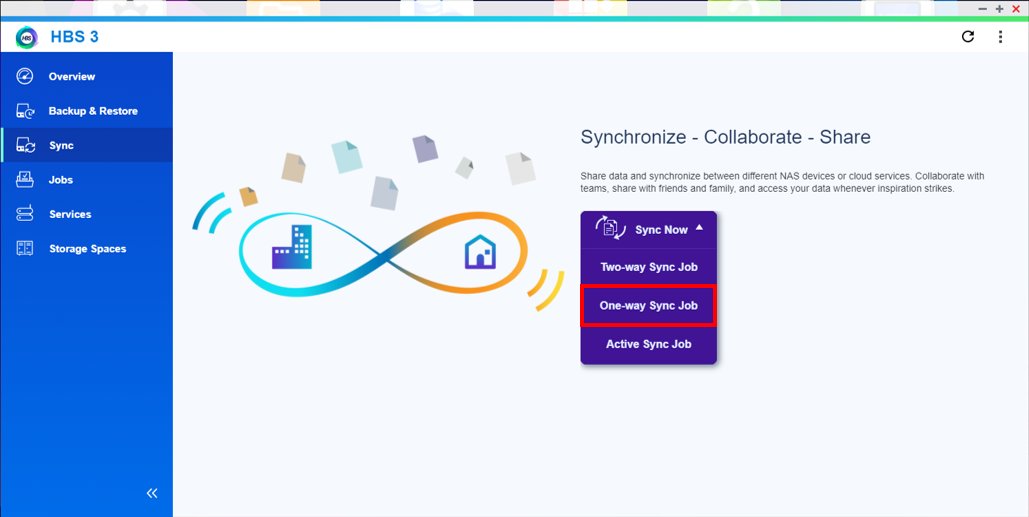
- 选择本地 NAS 作为目标存储空间。
- 单击选择。
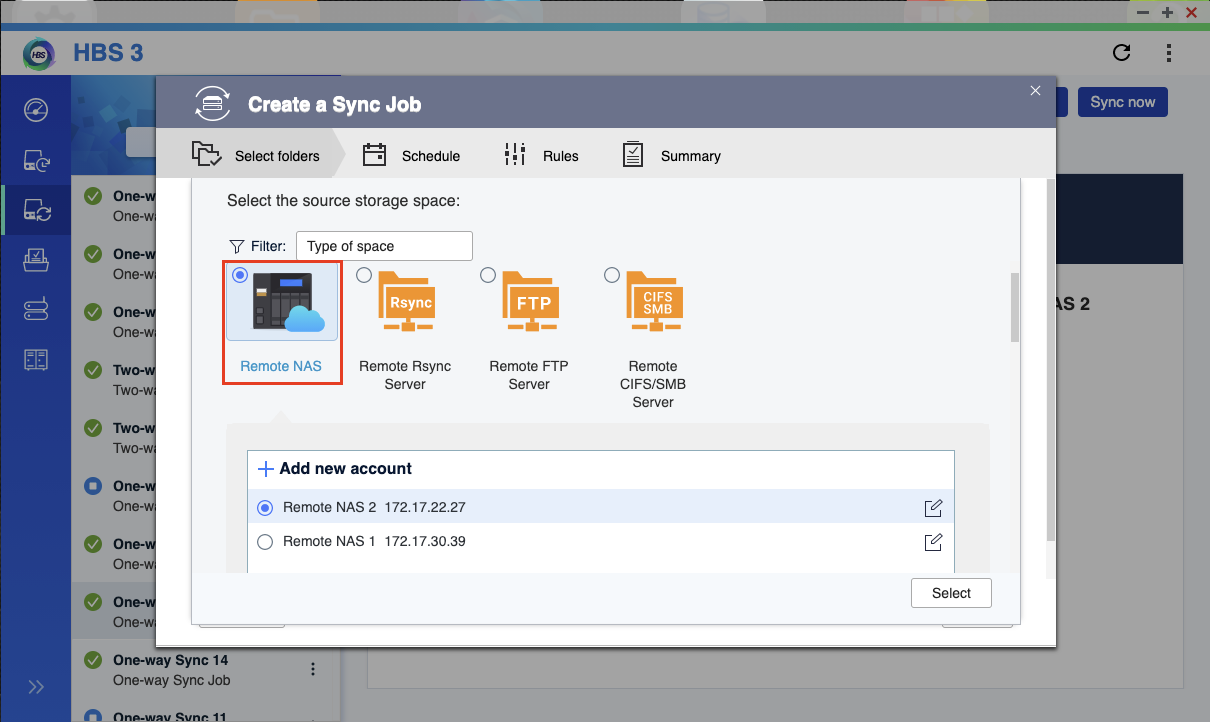
- 可选:指定作业标识信息。
| 字段 | 用户操作 |
| 作业名称 | 指定不包含以下字符的作业名称: / | \ : ? < > * " |
| 描述 | 指定作业描述。 |
- 选择配对文件夹。
- 在来源的下方,单击
 。
。 - 选择要备份 Qsync 文件夹的文件夹。
- 单击确定。
- 在目标的下方,单击
 。
。 - 选择 homes 文件夹。
注意:只会还原 homes 文件夹中的 .Qsync 文件夹。
- 单击确定。
该对话框关闭。
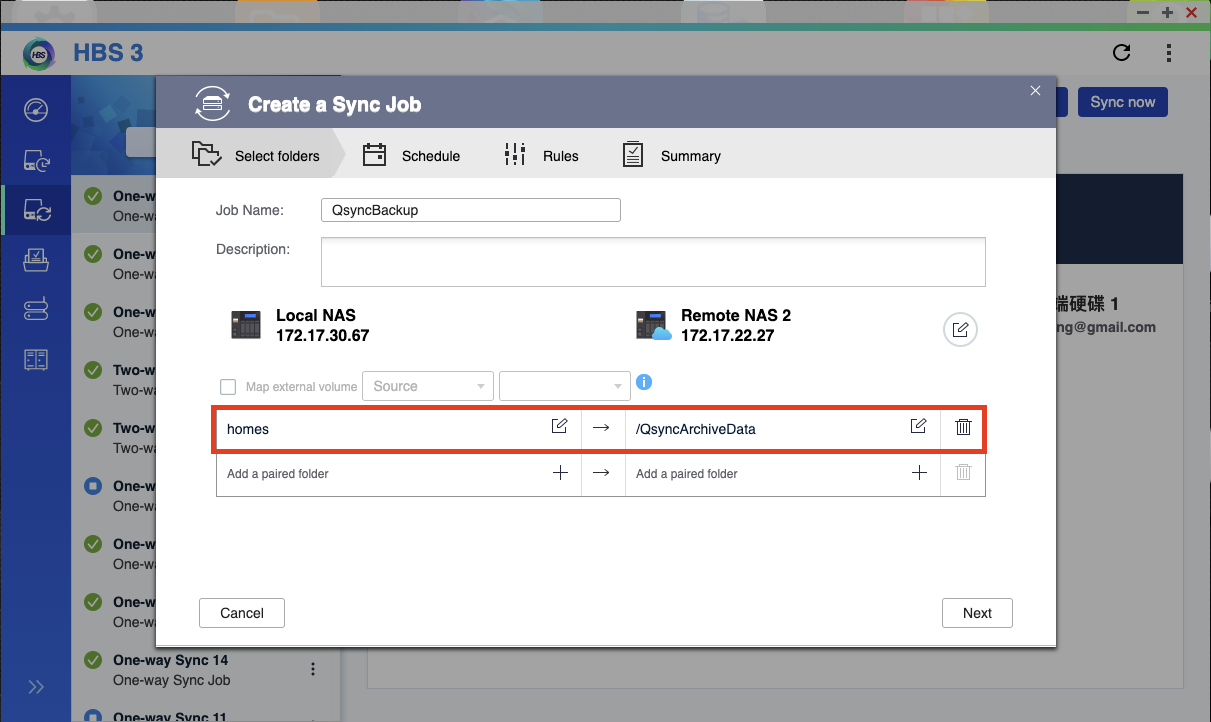
提示:单击  以编辑现有文件夹。
以编辑现有文件夹。
- 单击下一步。
- 可选:配置计划设置。
| 选项 | 描述 |
| 实时同步 | 做出更改后,立即复制新数据、修改的数据或重命名的数据。 |
| 计划程序 | 按重复计划运行作业。 -
单击  。 。 此时会打开计划窗口。 -
配置计划。 -
单击确定。 |
| 在此作业后运行 | 在链接的作业完成运行后运行作业。 重要:如果为 Qsync 文件夹创建了多个同步作业,请选择在此作业后运行,以确保作业计划不会重叠。 |
| 没有计划 | 仅在用户启动作业时运行。 |
| 立即同步 | 创建作业后立即运行作业。 |
- 单击下一步。
- 禁用筛选器。
- 单击方法。
- 取消选择启用筛选器。
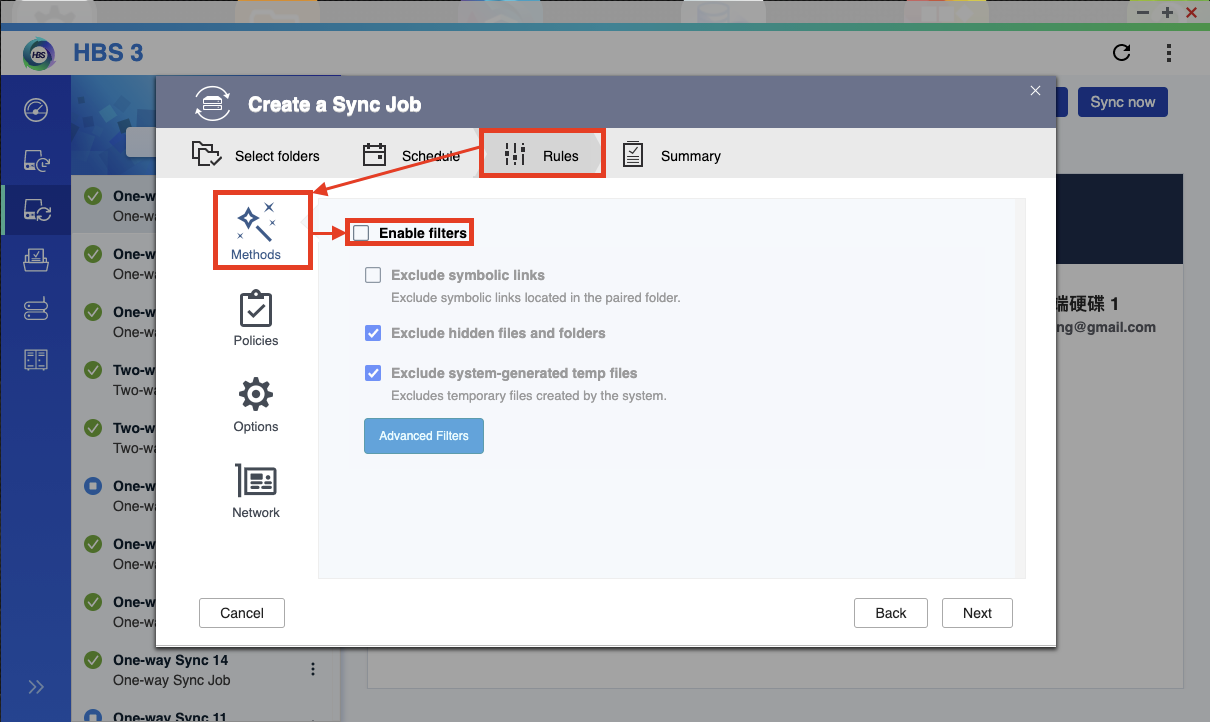
- 可选:配置作业策略。
- 单击“Policies”(策略)。
- 可选:选择“Remove additional files in destination folder”(移除目标文件夹中的其他文件)。
- 选择“Sync Qsync folders only”(仅同步 Qsync 文件夹)。
- 可选:配置作业选项。
- 单击选项。
| 选项 | 描述 |
| 最大日志大小 | 指定日志文件的最大大小。 日志文件大小不得超过 1024 MB。 |
| 启用调试日志 | 作业正在运行并生成日志文件时,向日志文件列表中添加默认调试配置。 |
| 通知触发器 | 指定是否应在作业事件之后发送通知。 有关更多信息,请参见“通知中心”文档。 |
| 连接超时(秒) | 指定在连接超时之前要等待的时间。 |
| 重试次数 | 指定重试连接的次数。 |
| 重试时间间隔 | 指定重试连接之间等待的时间。 |
| 忽略文件的限制 | 指定要跳过的最大文件数量。 超过此限制之后,实时作业将进入警告状态,计划的作业将暂停。 |
| 并行文件处理限制 | 指定要一次传输的文件数。 提示:并行处理文件可以提高传输速率,但使用的系统资源也更多。如果不确定,请使用默认设置。 |
| 异常终止后重新启动 | 如果在运行时作业异常终止,重新启动作业。 |
- 单击下一步。
- 查看作业摘要。
- 单击创建。
HBS 3 将创建单向同步作业,以恢复在同一 NAS 上备份的 Qsync 文件夹。
- 可选:手动恢复。
- 转到同步。
- 选择创建以恢复 Qsync 文件夹的同步作业。
- 单击立即同步。
要恢复在不同 NAS 上备份的 Qsync 文件夹,必须创建活动同步作业。
- 打开 HBS 3。
- 转到同步。
- 单击创建,然后单击活动同步作业。
此时会打开创建同步作业窗口。
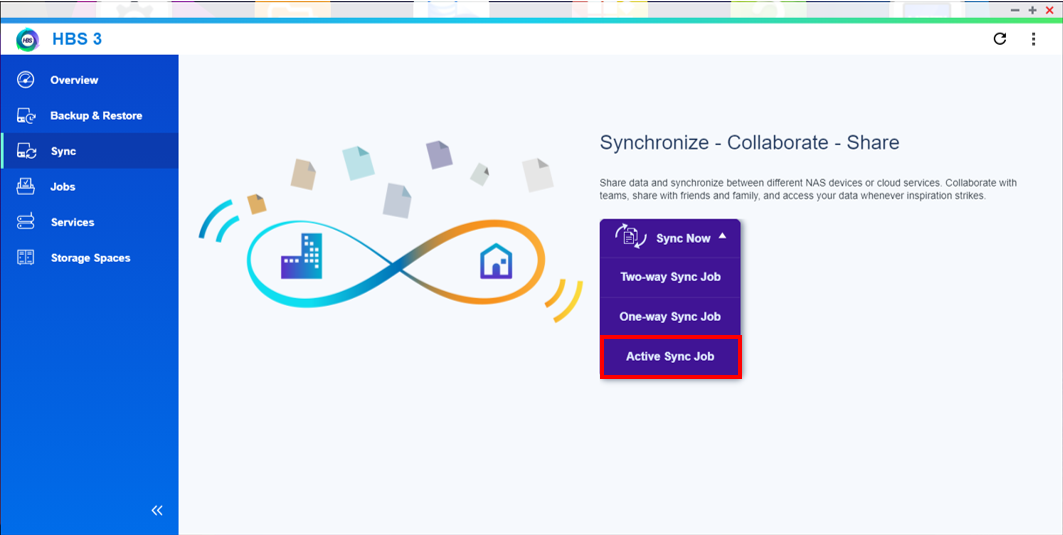
- 选择远程 NAS 作为目标存储空间。
- 选择要备份 Qsync 文件夹的帐户。
- 单击选择。
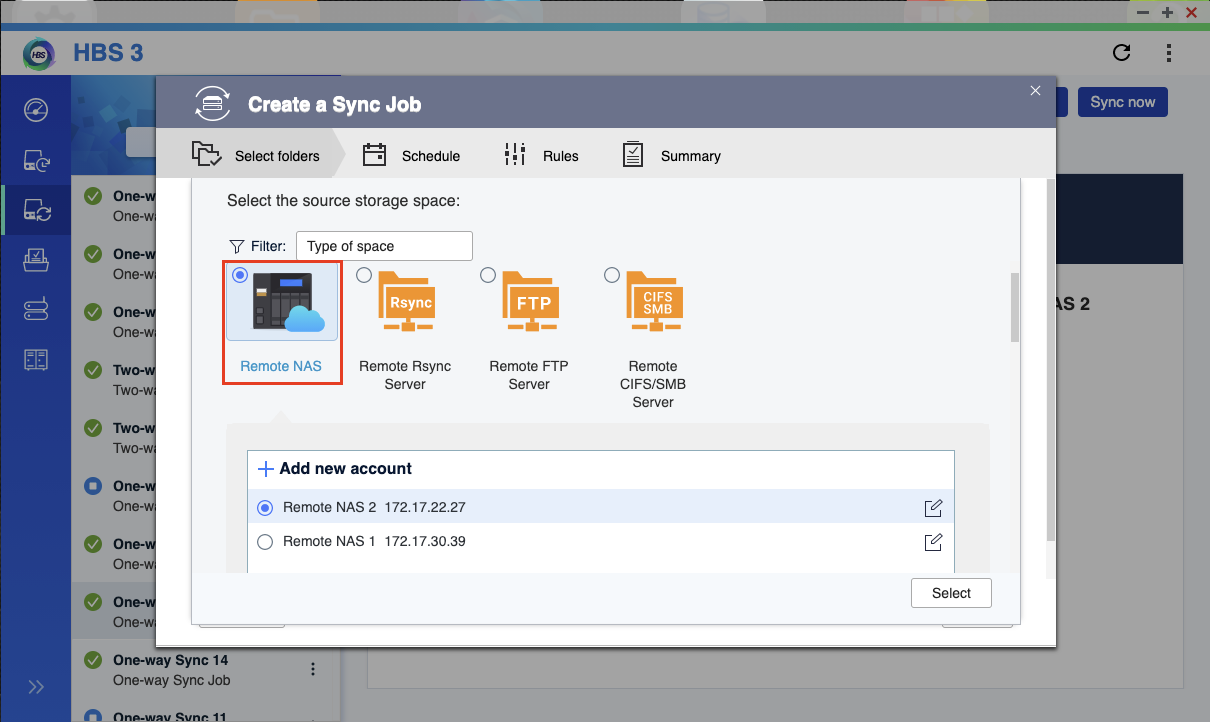
- 可选:指定作业标识信息。
| 字段 | 用户操作 |
| 作业名称 | 指定不包含以下字符的作业名称: / | \ : ? < > * " |
| 描述 | 指定作业描述。 |
- 选择配对文件夹。
- 在来源的下方,单击
 。
。 - 选择要备份 Qsync 文件夹的文件夹。
- 单击确定。
- 在目标的下方,单击
 。
。 - 选择 homes 文件夹。
注意:只会还原 homes 文件夹中的 .Qsync 文件夹。
- 单击确定。
提示:单击  以编辑现有文件夹。
以编辑现有文件夹。
- 单击下一步。
- 可选:配置计划设置。
| 选项 | 描述 |
| 实时同步 | 做出更改后,立即复制新数据、修改的数据或重命名的数据。 |
| 计划程序 | 按重复计划运行作业。 -
单击  。 。 此时会打开计划窗口。 -
配置计划。 -
单击确定。 |
| 在此作业后运行 | 在链接的作业完成运行后运行作业。 重要:如果为 Qsync 文件夹创建了多个同步作业,请选择在此作业后运行,以确保作业计划不会重叠。 |
| 没有计划 | 仅在用户启动作业时运行。 |
| 立即同步 | 创建作业后立即运行作业。 |
- 单击下一步。
- 禁用筛选器。
- 单击方法。
- 取消选择启用筛选器。
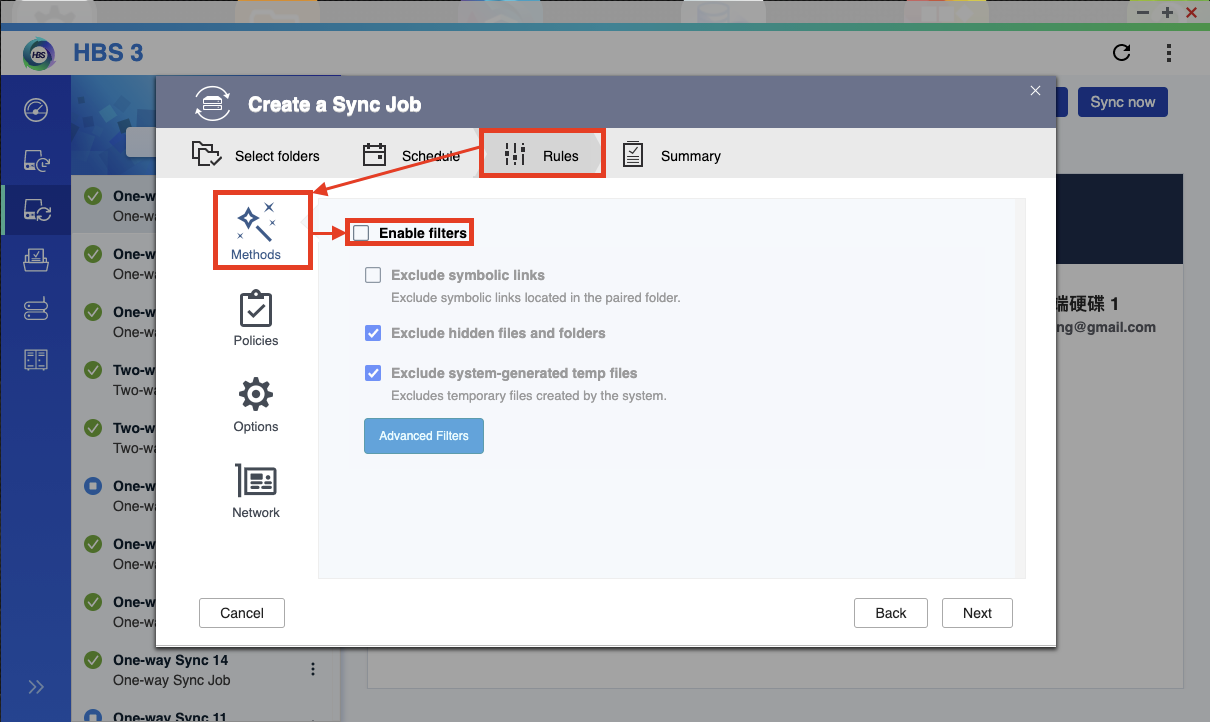
- 可选:配置作业策略。
- 单击“Policies”(策略)。
- 可选:选择“Remove additional files in destination folder”(移除目标文件夹中的其他文件)。
- 选择“Sync Qsync folders only”(仅同步 Qsync 文件夹)。
- 可选:配置作业选项。
- 单击选项。
| 选项 | 描述 |
| 最大日志大小 | 指定日志文件的最大大小。 日志文件大小不得超过 1024 MB。 |
| 启用调试日志 | 作业正在运行并生成日志文件时,向日志文件列表中添加默认调试配置。 |
| 通知触发器 | 指定是否应在作业事件之后发送通知。 有关更多信息,请参见“通知中心”文档。 |
| 连接超时(秒) | 指定在连接超时之前要等待的时间。 |
| 重试次数 | 指定重试连接的次数。 |
| 重试时间间隔 | 指定重试连接之间等待的时间。 |
| 忽略文件的限制 | 指定要跳过的最大文件数量。 超过此限制之后,实时作业将进入警告状态,计划的作业将暂停。 |
| 并行文件处理限制 | 指定要一次传输的文件数。 提示:并行处理文件可以提高传输速率,但使用的系统资源也更多。如果不确定,请使用默认设置。 |
| 异常终止后重新启动 | 如果在运行时作业异常终止,重新启动作业。 |
- 可选:配置网络接口分配。
注意:只有 NAS 有两个或多个网络接口连接时,才能使用此设置。有关详细信息,请参见《QTS 用户指南》或《QuTS hero 用户指南》的“网络和虚拟交换机”部分。
- 单击网络。
| 选项 | 描述 |
| 自动(已优化) | HBS 3 将选择最空闲和性能最高的网络接口。 |
| 默认路由 | HBS 3 将根据数据包转发规则为没有特定路由的流量选择网络接口。 |
| 手动 | 您可以手动选择要用于此作业的网络接口。 |
- 单击下一步。
- 查看作业摘要。
- 单击创建。
HBS 3 将创建活动同步作业,以恢复在不同 NAS 上备份的 Qsync 文件夹。
- 可选:手动恢复。
- 转到同步。
- 选择创建以恢复 Qsync 文件夹的同步作业。
- 单击立即同步。
 ,然后单击“
,然后单击“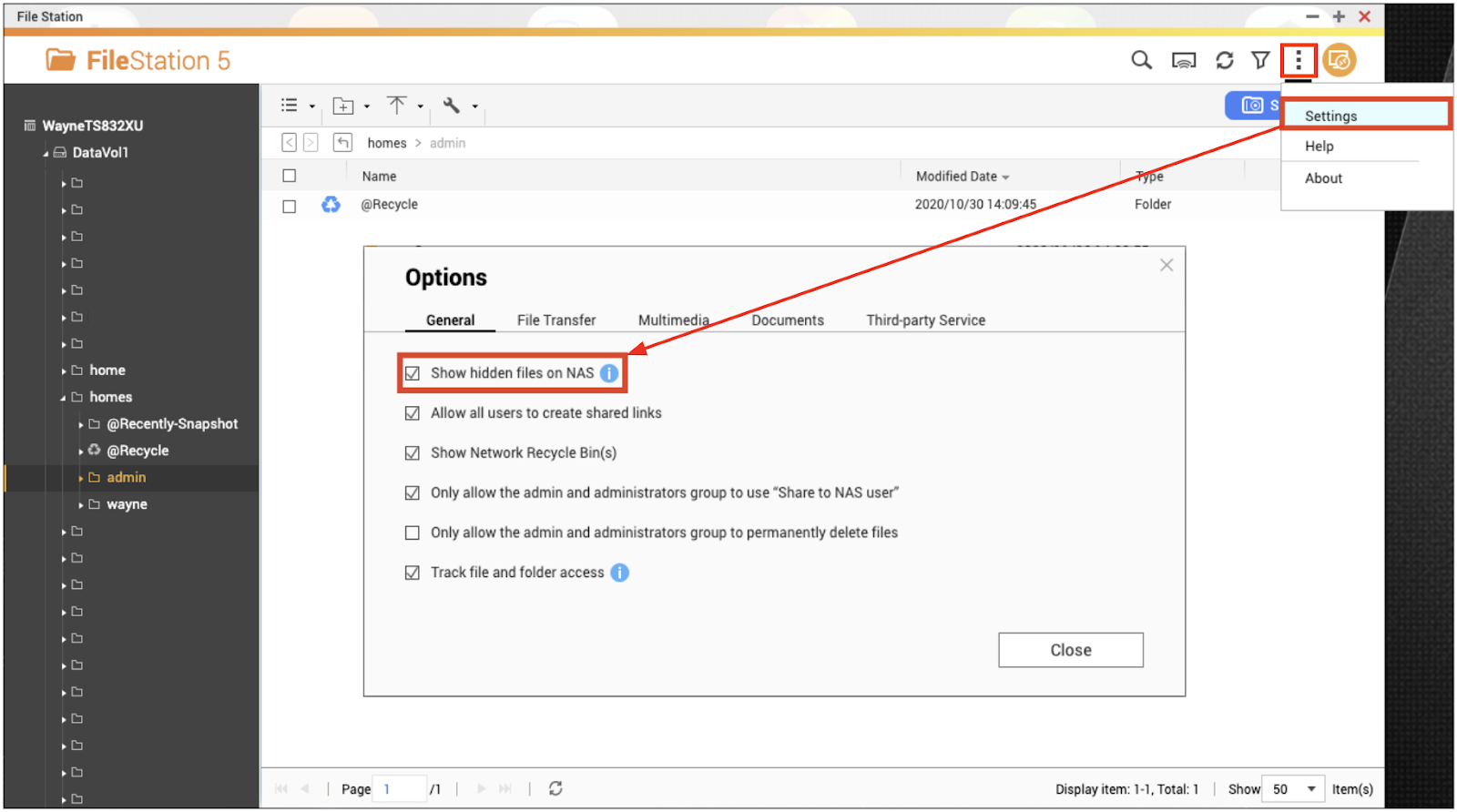
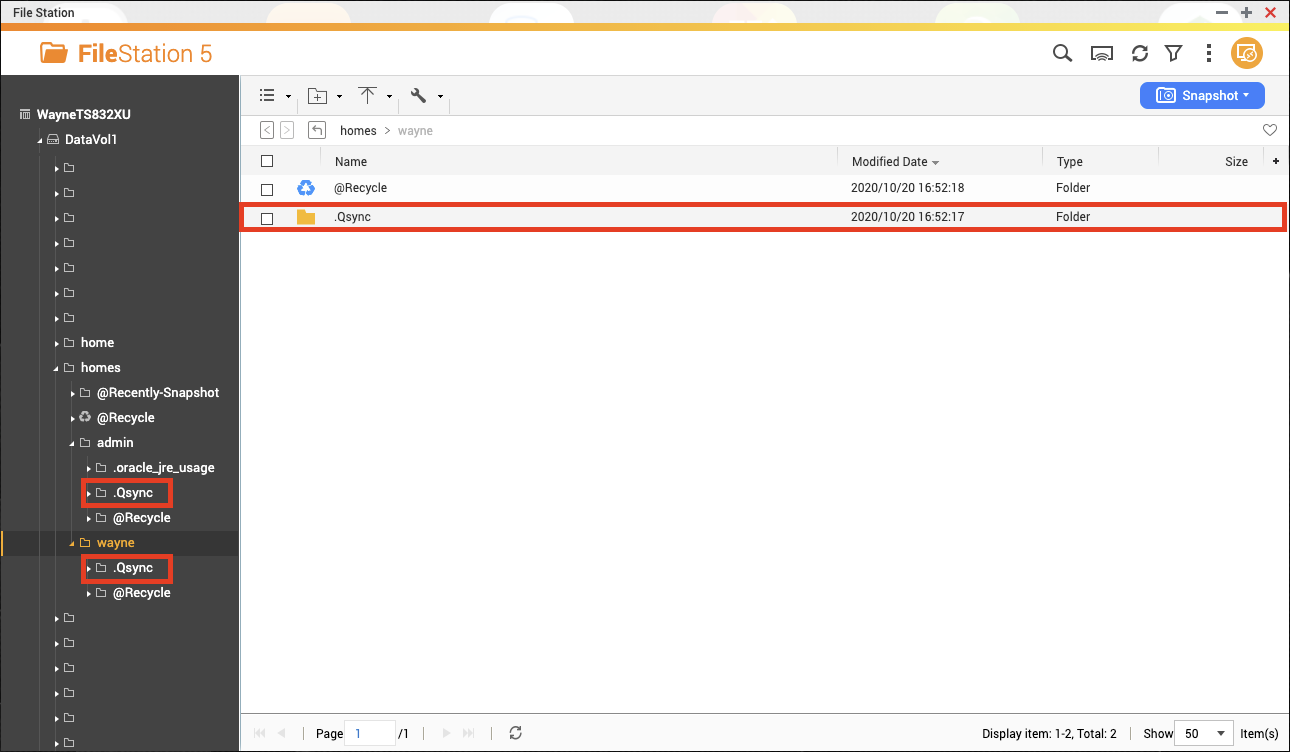
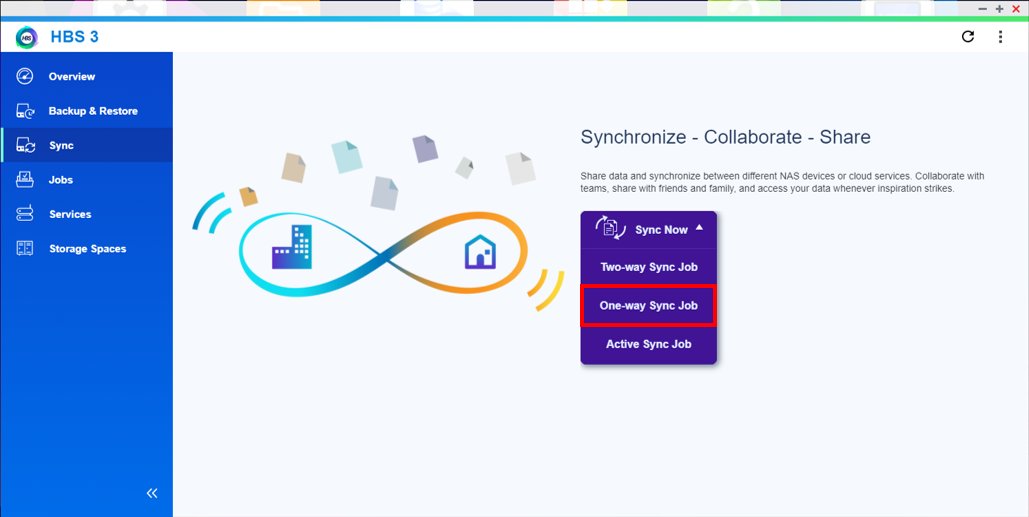
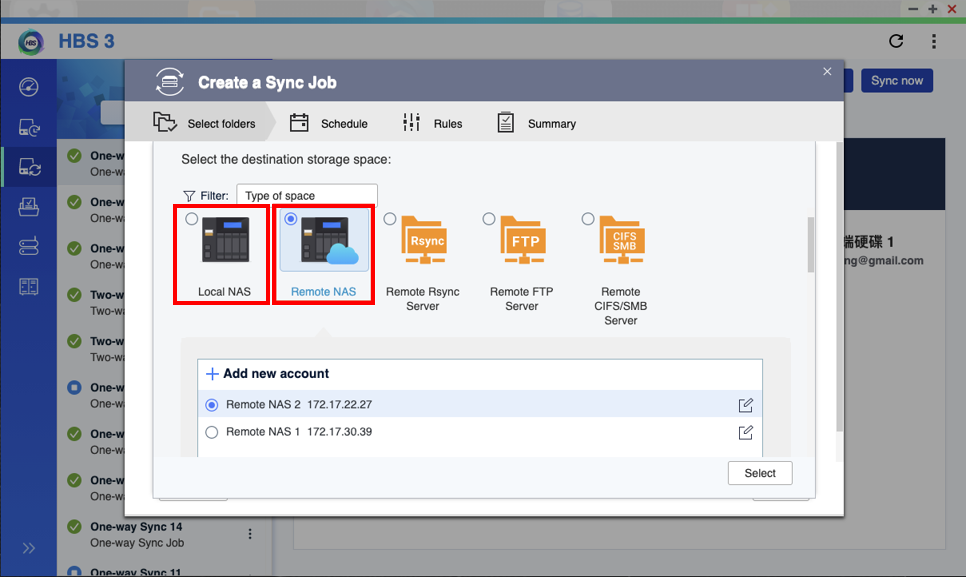
 。
。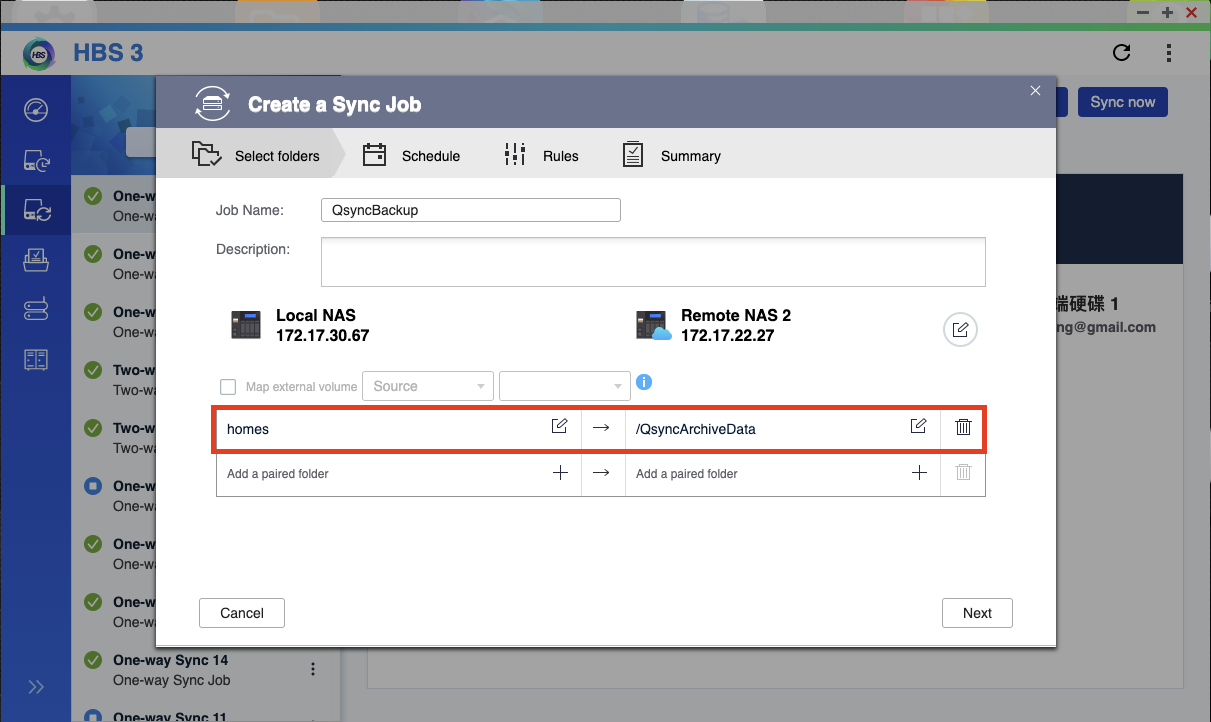
 以编辑现有文件夹。
以编辑现有文件夹。